phpmyadmin初步使用教程

一、创建数据库
在 phpMyAdmin 的主界面中,可以看见有 “语言-languange” 的下拉框,我们可以在下拉框中选择“中文-Chinese simplified”选项,然后上有个”服务器连接校对“ 我们一般会选择utf8_general_ci 简体中文编码格式,防止出现乱码的情况。
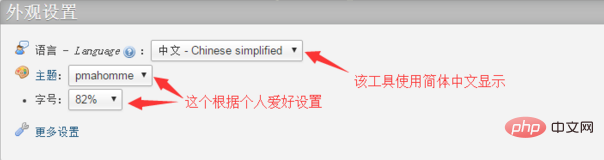
当上面的设置好了,下面我开始创建数据库,点击左上方的数据库就会出现下面的界面
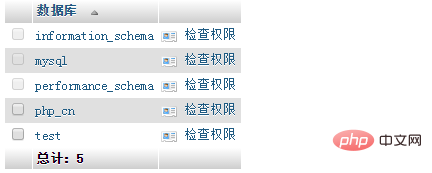
然后在文本框中输入自己的数据库名字,我们这里是"php.cn",虽然我们在一开始就设置过了这个编码格式,但是为了万一,我们可以再在这里再次选择 “utf8_general_ci ”,然后点击创建按钮之后再左侧栏就可以看见你创建的数据库了,如下图:
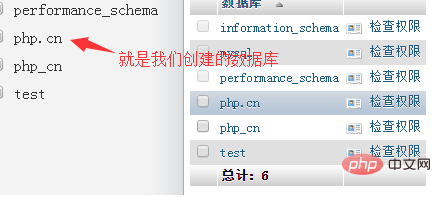
我们可以点击一下我们创建的数据库,就可以对数据库进行管理了

二、修改数据库
在数据库管理界面(上图),有个“操作”按钮,点击进入修改操作数据库的页面。
1.进入修改页面左上方可以对当前数据库执行创建数据表的操作,在创建数据表提示信息下的两个文本框中分别输入要创建的数据表名字和字段总数,点击“执行”按钮,就进入创建数据表结构页面,这个我们后面的文章会有详细介绍。
2.在进入修改页面的右上方可以对数据库重命名,在“将数据库改名为:”的文本框中输入心得数据库名字,单击“执行”就可以修改数据库名成功。
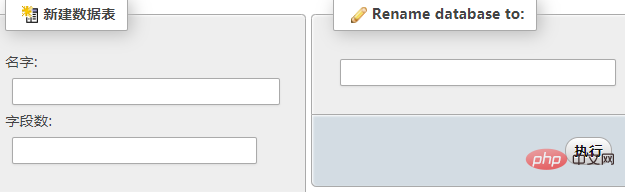
三、删除数据库
同样是点击“操作”按钮进入修改页面,在“新建数据表”的正下面就是删除数据库,点击就可以删除数据库
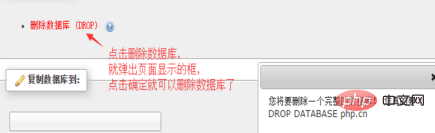
注意:
数据库在我们日常开发中是非常重的,里面有很多数据,如果要删除一定要谨慎,一旦删除就不可回复,建议再删除之前先备份数据库!
相关文章教程推荐:phpmyadmin教程
Atas ialah kandungan terperinci phpmyadmin初步使用教程. Untuk maklumat lanjut, sila ikut artikel berkaitan lain di laman web China PHP!

Alat AI Hot

Undresser.AI Undress
Apl berkuasa AI untuk mencipta foto bogel yang realistik

AI Clothes Remover
Alat AI dalam talian untuk mengeluarkan pakaian daripada foto.

Undress AI Tool
Gambar buka pakaian secara percuma

Clothoff.io
Penyingkiran pakaian AI

AI Hentai Generator
Menjana ai hentai secara percuma.

Artikel Panas

Alat panas

Notepad++7.3.1
Editor kod yang mudah digunakan dan percuma

SublimeText3 versi Cina
Versi Cina, sangat mudah digunakan

Hantar Studio 13.0.1
Persekitaran pembangunan bersepadu PHP yang berkuasa

Dreamweaver CS6
Alat pembangunan web visual

SublimeText3 versi Mac
Perisian penyuntingan kod peringkat Tuhan (SublimeText3)

Topik panas
 1381
1381
 52
52
 Bagaimana untuk menetapkan kunci utama dalam phpmyadmin
Apr 07, 2024 pm 02:54 PM
Bagaimana untuk menetapkan kunci utama dalam phpmyadmin
Apr 07, 2024 pm 02:54 PM
Kunci utama jadual ialah satu atau lebih lajur yang mengenal pasti secara unik setiap rekod dalam jadual. Berikut ialah langkah-langkah untuk menetapkan kunci utama: Log masuk ke phpMyAdmin. Pilih pangkalan data dan jadual. Semak lajur yang anda mahu gunakan sebagai kunci utama. Klik "Simpan Perubahan". Kunci utama menyediakan integriti data, kelajuan carian dan faedah pemodelan perhubungan.
 Bagaimana untuk menambah kunci asing dalam phpmyadmin
Apr 07, 2024 pm 02:36 PM
Bagaimana untuk menambah kunci asing dalam phpmyadmin
Apr 07, 2024 pm 02:36 PM
Menambah kunci asing dalam phpMyAdmin boleh dicapai dengan mengikuti langkah berikut: Pilih jadual induk yang mengandungi kunci asing. Edit struktur jadual induk dan tambah lajur baharu dalam "Lajur". Dayakan kekangan kunci asing dan pilih jadual dan kunci rujukan. Tetapkan operasi kemas kini/padam. simpan Perubahan.
 Di manakah pangkalan data wordpress wujud?
Apr 15, 2024 pm 10:39 PM
Di manakah pangkalan data wordpress wujud?
Apr 15, 2024 pm 10:39 PM
Pangkalan data WordPress ditempatkan dalam pangkalan data MySQL yang menyimpan semua data tapak web dan boleh diakses melalui papan pemuka penyedia pengehosan anda, FTP atau phpMyAdmin. Nama pangkalan data berkaitan dengan URL tapak web atau nama pengguna, dan akses memerlukan penggunaan bukti kelayakan pangkalan data, termasuk nama, nama pengguna, kata laluan dan nama hos, yang biasanya disimpan dalam fail "wp-config.php".
 Bagaimana untuk memadam jadual data dalam phpmyadmin
Apr 07, 2024 pm 03:00 PM
Bagaimana untuk memadam jadual data dalam phpmyadmin
Apr 07, 2024 pm 03:00 PM
Langkah-langkah untuk memadam jadual data dalam phpMyAdmin: Pilih pangkalan data dan jadual data klik tab "Tindakan" pilih pilihan "Padam" dan lakukan operasi pemadaman;
 Pada musim panas, anda mesti cuba menembak pelangi
Jul 21, 2024 pm 05:16 PM
Pada musim panas, anda mesti cuba menembak pelangi
Jul 21, 2024 pm 05:16 PM
Selepas hujan pada musim panas, anda sering dapat melihat pemandangan cuaca istimewa yang indah dan ajaib - pelangi. Ini juga merupakan pemandangan jarang yang boleh ditemui dalam fotografi, dan ia sangat fotogenik. Terdapat beberapa syarat untuk pelangi muncul: pertama, terdapat titisan air yang mencukupi di udara, dan kedua, matahari bersinar pada sudut yang lebih rendah. Oleh itu, adalah paling mudah untuk melihat pelangi pada sebelah petang selepas hujan reda. Walau bagaimanapun, pembentukan pelangi sangat dipengaruhi oleh cuaca, cahaya dan keadaan lain, jadi ia biasanya hanya bertahan untuk jangka masa yang singkat, dan masa tontonan dan penangkapan terbaik adalah lebih pendek. Jadi apabila anda menemui pelangi, bagaimanakah anda boleh merakamnya dengan betul dan mengambil gambar dengan kualiti? 1. Cari pelangi Selain keadaan yang dinyatakan di atas, pelangi biasanya muncul mengikut arah cahaya matahari, iaitu jika matahari bersinar dari barat ke timur, pelangi lebih cenderung muncul di timur.
 Bagaimana untuk mengeksport excel menggunakan phpmyadmin
Apr 07, 2024 pm 02:24 PM
Bagaimana untuk mengeksport excel menggunakan phpmyadmin
Apr 07, 2024 pm 02:24 PM
Eksport data ke format Excel melalui phpMyAdmin: Selepas log masuk ke phpMyAdmin, pilih pangkalan data dan jadual untuk dieksport. Klik pilihan "Eksport" dan pilih "Excel" dalam menu lungsur turun "Format". Pilih lajur eksport anda sendiri, pilihan pertanyaan dan pilihan eksport lain. Klik butang "Buang" untuk memulakan eksport dan memuat turun fail Excel yang dieksport.
 Apakah yang perlu saya lakukan jika navicat tidak dapat menyambung?
Apr 23, 2024 am 10:00 AM
Apakah yang perlu saya lakukan jika navicat tidak dapat menyambung?
Apr 23, 2024 am 10:00 AM
Apabila Navicat tidak dapat menyambung, anda boleh mencuba penyelesaian berikut mengikut urutan: Semak sama ada maklumat sambungan adalah betul, seperti nama pangkalan data, nama hos, nombor port, nama pengguna dan kata laluan. Pastikan pangkalan data berfungsi dan berjalan. Semak peraturan tembok api untuk mengesahkan bahawa Navicat dan perkhidmatan berkaitan tidak disekat. Cuba gunakan arahan ping untuk menguji sambungan rangkaian anda. Kemas kini perisian klien Navicat kepada versi terkini. Semak log pelayan untuk mesej ralat yang berkaitan dengan sambungan yang gagal. Cuba sambungkan menggunakan alatan pangkalan data lain untuk menyelesaikan masalah khusus Navicat.
 Bagaimana untuk menukar kata laluan lalai Empire CMS
Apr 16, 2024 pm 03:21 PM
Bagaimana untuk menukar kata laluan lalai Empire CMS
Apr 16, 2024 pm 03:21 PM
Tetapkan semula kata laluan lalai Empire CMS melalui langkah berikut: Log masuk ke pangkalan data dan cari jadual pengguna. Edit pengguna pentadbir (nama pengguna ialah pentadbir). Ubah suai nilai dalam medan kata laluan. Simpan perubahan dan gunakan kata laluan baharu untuk log masuk ke bahagian belakang pengurusan.




